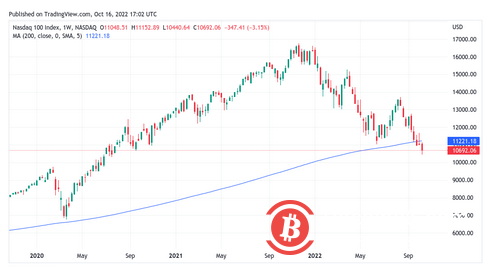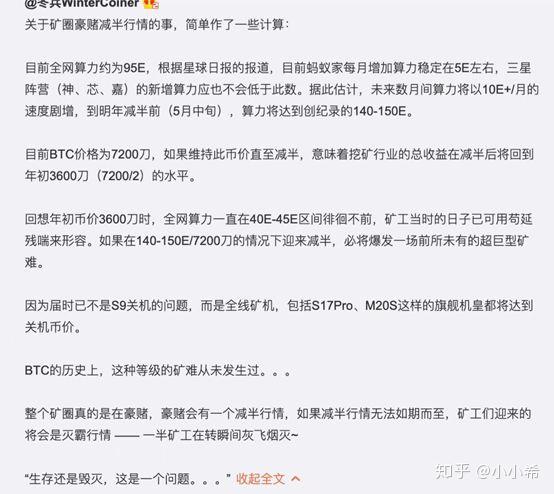ArcGIS 栅格计算器
栅格计算是栅格数据空间分析中最常用的数据处理和分析方法。 它被广泛使用,可以解决各种类型的问题。 最重要的是,它是构建复杂应用数学模型的基础模块。 ArcGIS 提供了一个非常友好的图形栅格计算器。 使用栅格计算器,不仅可以轻松完成基于数学运算符、基于数学函数的栅格运算,还支持直接调用ArcGIS本身。 具有网格数据空间分析功能,方便同时输入和运行多条语句。
数学运算
数学运算主要针对具有相同输入像元的两个或多个栅格逐格计算。 主要有三组数学运算符:算术运算符、布尔运算符和关系运算符。
1.算术运算
算术运算主要包括加、减、乘、除。 它可以完成两个或多个对应栅格数据像元之间的直接加、减、乘、除运算。
例如,根据今年和去年的降水量数据,用公式(今年降水量-去年降水量)/去年降水量计算去年降水量的变化程度,如图1所示。(单位: 毫米)
图1 算术运算示意图
2.布尔运算
布尔运算主要有:与(And)、或(Or)、异或(Xor)、非(Not)。 它根据布尔运算判断栅格数据。 判断后,若为“真”,则输出结果为1,若为“假”,则输出结果为0。
(1)和(&):比较两个或多个栅格数据层,如果对应的栅格值均为非零,则输出结果为真(赋值为1),否则输出结果为假(赋值为0) ).
(2)或(|):比较两个或多个栅格数据层,只要对应的栅格值中有一个或多个不为零,则输出结果为真(赋值为1),否则输出结果为假(分配给 0)。
(3)异或(!):比较两个或多个栅格数据层,如果对应的栅格值在逻辑上不同(一个为0,另一个必须为非零值),则输出结果True(分配给 1),否则输出为 false(分配给 0)。
(4)非(^):对栅格数据图层进行逻辑“非”运算。 如果栅格值为0,则输出结果为1; 如果栅格值不为 0,则输出结果为 0。
例如,根据过去和现在的地表类型,解释用“sum”提取从未被沙漠化的地表的方法,如图2(沙漠为0,其他值代表不同的地表)类型)。
图2 布尔运算图
3.关系操作
关系操作基于某些关系条件。 满足条件为真,赋值1,不满足条件为假,赋值0。 有六种关系运算符:=、<、>、<>、>=、<=。
例如,需要提取温度在20度到30度之间(包括20度和30度)的区域,公式为:20<=[温度]<=30。
两个函数操作
栅格计算器除了为您提供简单的数学运算符进行格网计算外,还为您提供了一些相对复杂的函数运算,包括数学函数运算和栅格数据空间分析函数运算。 数学函数主要包括:算术函数、三角函数、对数函数和幂函数。
1.算术
算术函数主要有六种:Abs(绝对值函数)、Int(整数函数)、Float(浮点数函数)、Ceil(向上取整函数)、Floor(向下取整函数)、IsNul(输入数据为空)的那些有数据输出为1,有数据输出为0)。
2.三角函数
常用的三角函数有:Sin(正弦函数)、Cos(余弦函数)、Tan(正切函数)、Asin(反正弦函数)、Acos(反余弦函数)、Atan(反正切函数)。
3.对数
对数函数可以对输入的网格数进行对数或指数运算。 指数部分包括:Exp(以e为底)、Exp10(以10为底)、Exp2(以2为底); 对数部分包括:Log(自然对数)、Log10(以10为底)、log2(以2为底)等三种。
4.幂函数(Powers)
幂函数对输入的网格数进行幂函数运算。 共有三个幂函数:Sqrt(平方根)、Sqr(平方)和 Pow(幂)。
5.栅格数据空间分析功能
Raster Calculator也直接支持ArcGis自带的大部分栅格数据分析和处理功能,例如栅格表面分析中的坡度和山影功能。 它与数学函数不同的是,这些函数不会出现在光栅计算器图形界面中,而是由计算器自己手动输入。
三格计算器
1.启动光栅计算器
单击 Spatial Analyst 的下拉箭头并选择栅格计算器。 栅格计算器由五个部分组成(图 3)。 左上方的图层选择框是当前 Arcmap 视图中已加载的所有栅格数据图层名称的列表。 双击任意数据层名称,数据层名称会自动添加到左下方的公式编辑器中,中间部分是常用的算术运算符、0~10、小数点、关系和逻辑运算符面板, 点击需要的按钮收益计算器etc,按钮内容会自动添加到公式编辑器中。 右边的可伸缩区域是常用的数学运算功能面板。 单击任意按钮,按钮内容将自动添加到公式编辑器中。 下方空白区域为计算公式输入面板; 下面是输出结果的保存路径设置。 单击确定完成整个栅格图层之间的叠加分析计算。
图 3 栅格计算器对话框
2.编辑计算公式
(1) 简单算术运算
如下图4所示,直接在公式输入栏中输入计算公式,输出保存的结果路径,点击确定即可完成整个公式的计算。
图4 光栅计算器的数学运算
(2) 数学函数运算
数学函数运算需要注意的是,需要先点击函数按钮,然后在函数后面的括号内添加计算对象,如图5所示。
图5 光栅计算器数学函数运算
(3)栅格数据的空间分析函数操作
栅格数据空间分析功能不会直接出现在栅格计算器面板中,需要通过计算器手动输入。 必要时引用它们时,一定要先查阅相关文档,弄清楚它们的完整函数名、参数、语法规则等,以便引用。 然后在网格计算器中输入函数的全称收益计算器etc,并输入一对括号,然后在括号内输入相关参数或计算对象,如图6所示。
图6 栅格数据的空间分析函数操作
(4) 多语句编辑
ArcGIS栅格计算器同时输入多个表达式,具体表达式方法如下图7所示; 条件一:Dem*10; 条件2:找到上述结果的像素值>=2500,并给出输出; 两个条件之间的关系可以通过()和运算符来完成。
图7 栅格计算器的多语句编辑